使用win11系统发现无法使用内置管理员账户打开图片,遇到这种情况该怎么解决呢?下面小编就来给大家讲一下具体的解决方法! 解决方法 1、首先右击左下角的开始,然后点击“运行
使用win11系统发现无法使用内置管理员账户打开图片,遇到这种情况该怎么解决呢?下面小编就来给大家讲一下具体的解决方法!
解决方法
1、首先右击左下角的开始,然后点击“运行”。
2、然后输入“secpol.ms”。
3、此时可以打开“本地安全策略”。
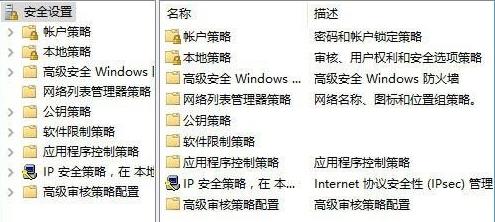
4、依次点击“安全账户-本地策略-安全选项”。
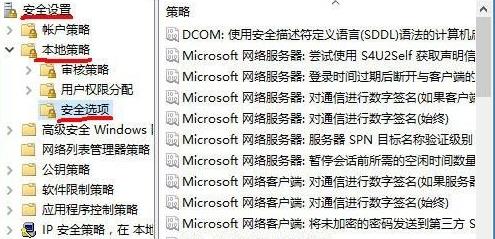
5、双击打开“用户账户控制:用于内置管理员账户的管理员批准模式”。
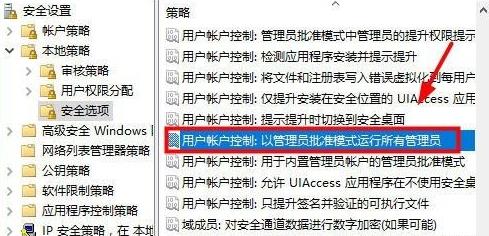
6、最后徐点击“已启用”再点击确定即可。
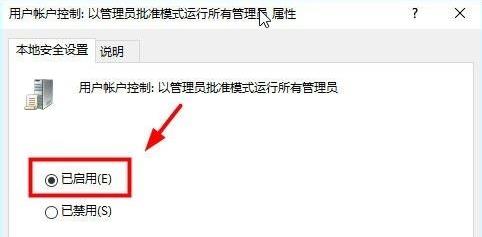
以上就是win11系统内置管理员无法打开图片的解决方法了,如果你有其他问题可以给我们留言,我们将尽快为你解答!更多精彩内容敬请关注自由互联!
【文章转自:游戏服务器 http://www.558idc.com/yz.html 复制请保留原URL】